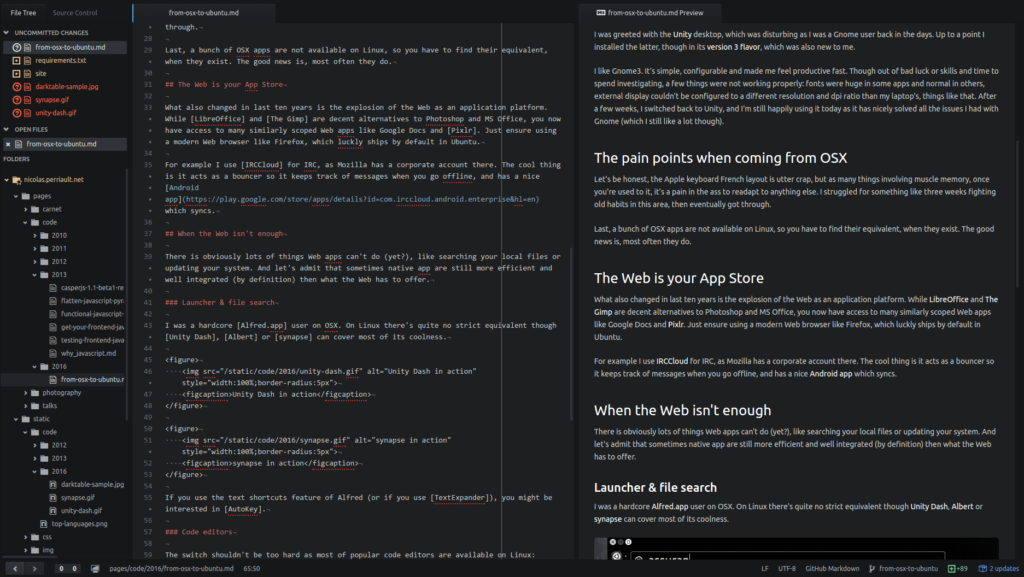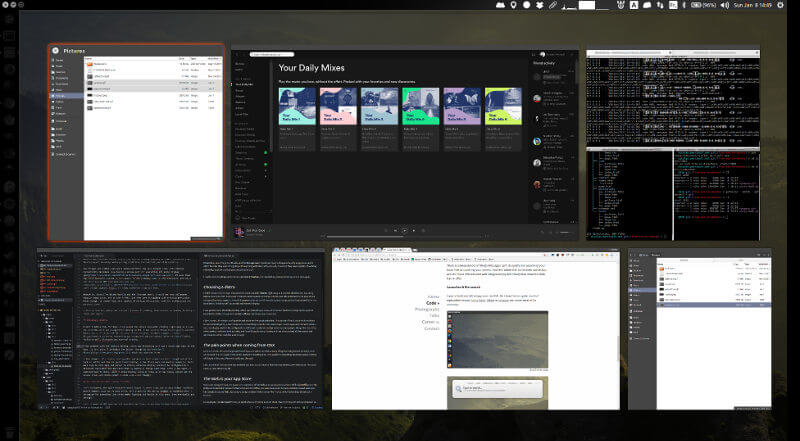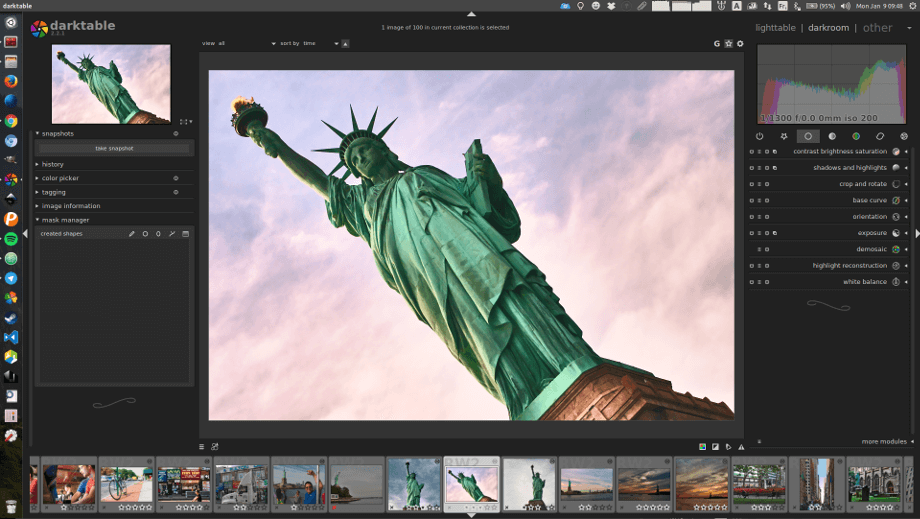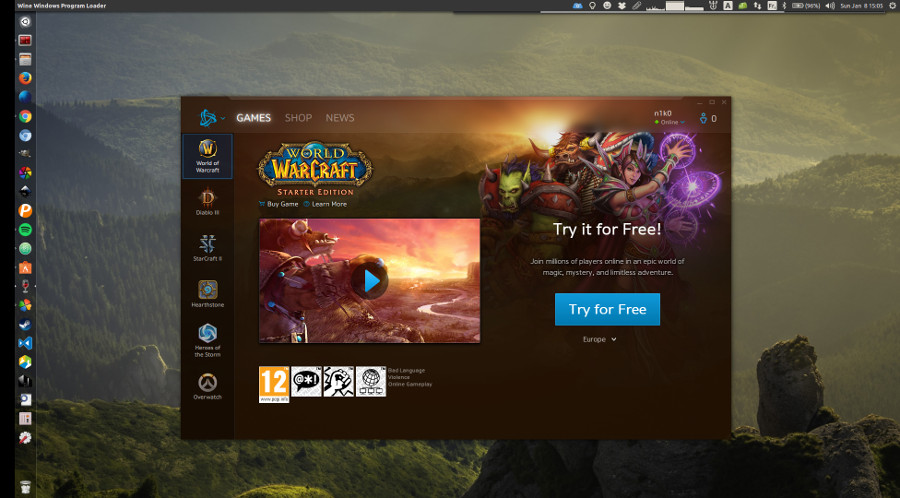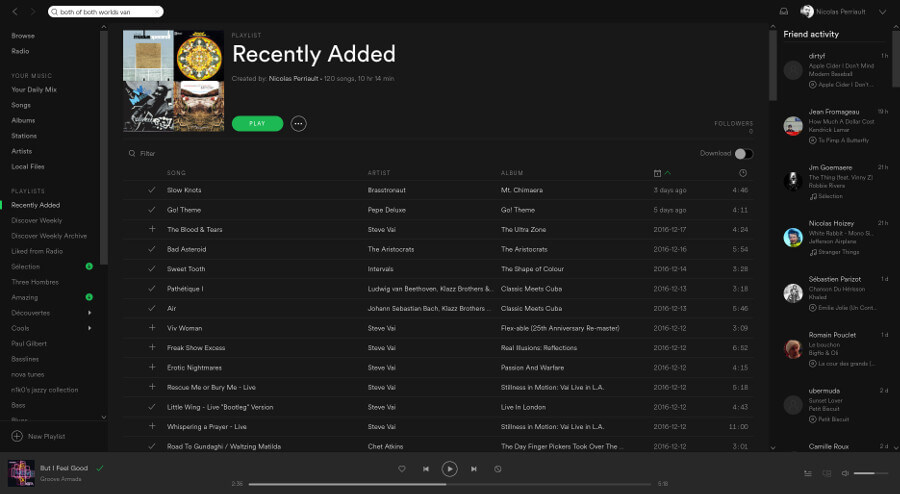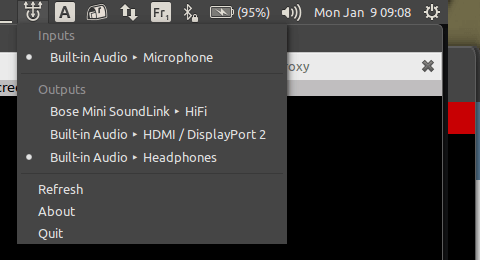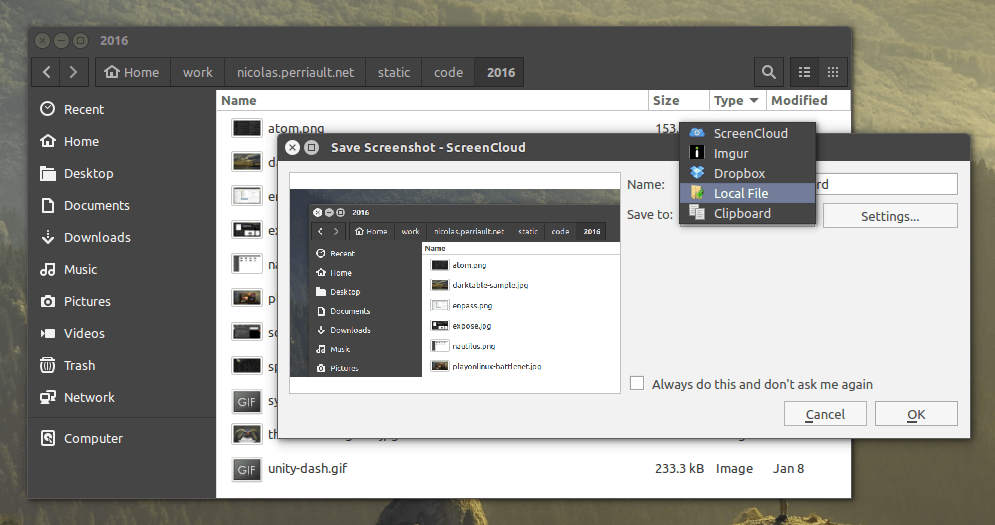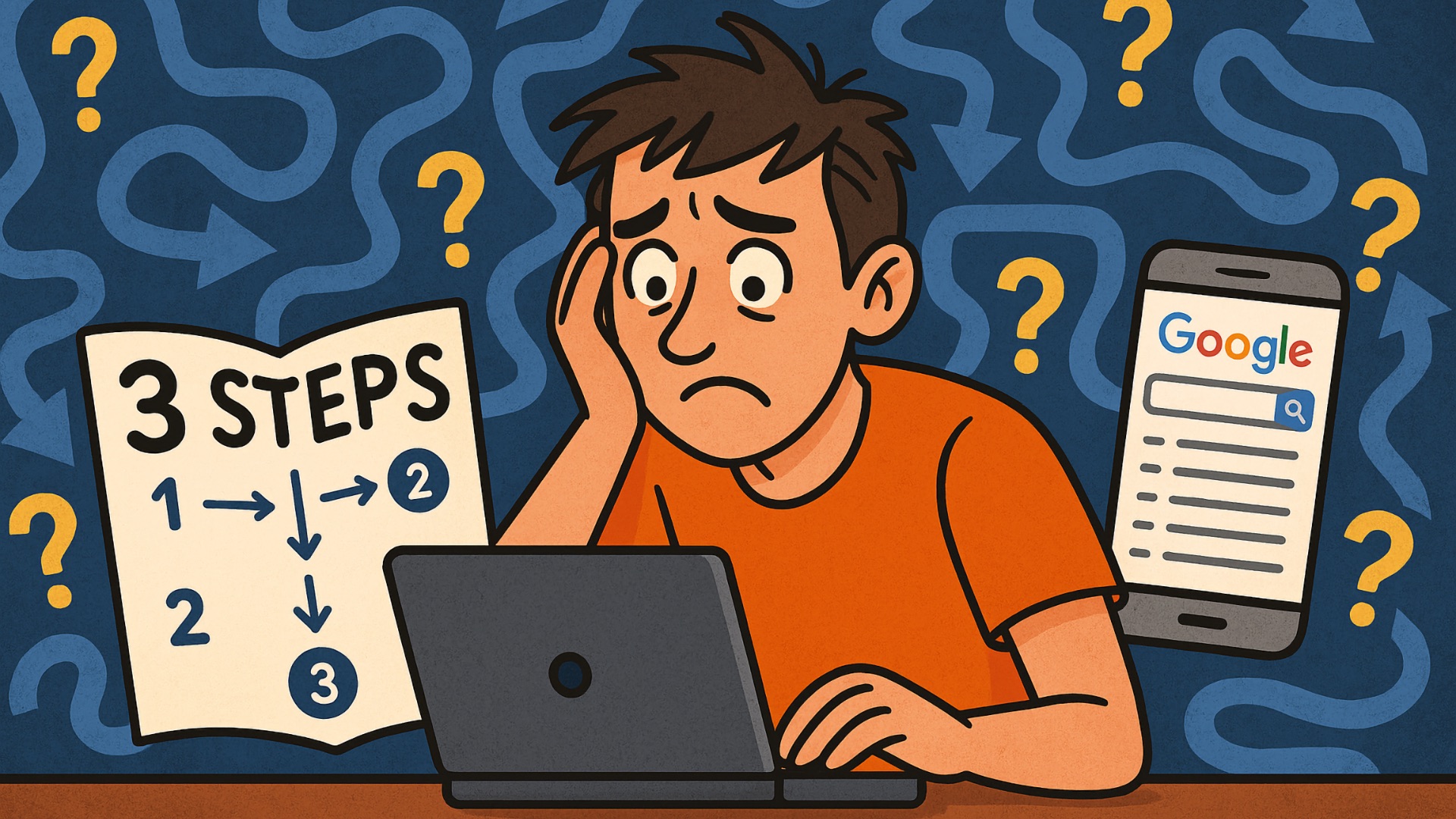Переход с macOS на Ubuntu — рассказ разработчика
36К открытий37К показов
Рассказывает Николас Перрио
Я использовал Linux 10 лет назад, но перешёл на Mac, в основном потому, что устал работать с кривыми системами (привет, xorg.conf), а Apple было что предложить: платформу Unix с отличной поддержкой, доступ к редакторам вроде Photoshop и MS Office и многое другое.
Сначала я был обычным счастливым пользователем Apple, но потом радость померкла: обновления стали сбивать настройки всё чаще, приложения стали громоздкими и назойливыми, и слишком часто я стал настраивать что-то в терминале…
Решение было принято, когда Apple анонсировала линейку MacBook 2015 года с её уникальным разъёмом и кучей переходников. А теперь, когда я узнал, что в последней линейке MacBook Pro отсутствует клавиша Esc, я убедился, что принял верное решение.
Тем временем я присоединился к команде Mozilla и увидел, что многие из моих коллег используют Linux и не испытывают никаких проблем. В итоге я заказал Lenovo X1 Carbon и начал своё путешествие в мир Linux.
Выбор дистрибутива
Я установил последнюю версию Ubuntu, поскольку именно её я использовал до перехода на OSX (macOS). Я привык к Debian-системам и знал, что Ubuntu проста в использовании и обладает хорошей поддержкой аппаратного обеспечения.
Меня поприветствовал рабочий стол Unity, что мне не понравилось, поскольку раньше я пользовался Gnome. Его я и поставил, правда, уже третью версию, которая тоже была мне в новинку.
Gnome3 мне понравился. Он прост и гибок. Однако некоторые вещи работали криво: шрифты меняли размер в разных приложениях, нельзя было настроить разрешение внешнего дисплея и т.п. Через несколько недель я вернулся на Unity, и использую его до сих пор.
Проблемы при переходе с macOS
Будем честны, французская раскладка клавиатуры Apple — отстой, но привыкнув к ней, тяжело переучиться на другую. На это у меня ушло примерно 3 недели.
Кроме того, многие из macOS-приложений недоступны на Linux, поэтому вам придётся поискать аналоги, благо они почти всегда существуют.
Сеть — это ваш App Store
Что ещё изменилось за последние 10 лет, так это то, что Сеть стала платформой для приложений. Хотя LibreOffice и Gimp являются достойными альтернативами MS Office и Photoshop, вы можете пользоваться аналогичными веб-приложениями наподобие Google Docs и Pixlr. Всё, что нужно — это современный браузер и доступ в Интернет.
Когда Сети недостаточно
Конечно, веб-приложения не могут делать всё: например, искать файлы в локальной системе или обновлять ОС. Нет смысла спорить, что порой нативные приложения выполняют задачи более эффективно, нежели те, что можно найти в Сети.
Лаунчер и поиск файлов
На OSX я пользовался Alfred.app. На Linux нет точного аналога, но Unity Dash, Albert и synapse являются неплохими альтернативами.
Если вы используете текстовые сокращения Alfred (или пользуетесь TextExpander), то вам стоит присмотреться к AutoKey.
Файловый менеджер
Я не смог найти явных различий между Nautilus и macOS Finder, но я пользуюсь лишь их базовыми функциями.
Задачи QuickLook неплохо выполняет sushi.
Редакторы кода
Все самые популярные редакторы доступны на Linux: Sublime Text, Atom, VSCode и, разумеется, vim и emacs.
Терминал
На macOS я использовал iTerm2, и я был счастлив узнать о Terminator, которые обладает схожим функционалом.
Переключение задач, exposé
Unity предоставляет классический переключатель alt+tab и Exposé-обзор, прямо как в macOS.
Фотография
Я очень любил Lightroom, но нашёл Darktable, и он меня полностью устраивает, хотя какое-то время к нему пришлось привыкать.
Чтобы получить представление о том, на что он способен, взгляните на мои фотографии Нью-Йорка, которые были обработаны при помощи DarkTable.
Для обрезания и масштабирования фотографий отлично подходит Gimp.
Для управления галереей многие используют ShotWell, но меня устраивает мой файловый менеджер.
Игры
Ах, те старые добрые деньки, когда развлечься на Linux можно было лишь при помощи Gnome Solitaire. Сейчас же доступна даже Linux-версия Steam, и список игр постоянно пополняется. На первое время должно хватить.
Ну а если не хватит, то PlayOnLinux поможет вам запустить Windows-игры в Wine. Почти всегда работает как надо.
Музыка и звуки
Я пользуюсь Spotify уже несколько лет, и их Linux-клиент мне нравится.
Я использую Bose Mini SoundLink с Bluetooth-соединением и не сталкиваюсь с каким-либо проблемами. Несколько раз падал PulseAudio, но почти всегда система самостоятельно восстанавливалась.
На самом деле переключаться между источниками звука — это проблема; вам очень поможет Sound Switcher Indicator, который добавляет отдельное меню в верхней панели:
Редактирование видео
Я не эксперт в этой области, но порой мне приходится монтировать небольшие фильмы для друзей и родственников. Для этого мне полностью хватает kdenlive.
Менеджер паролей
Изучая менеджеры паролей по рабочей необходимости, я столкнулся с Enpass, который является неплохим аналогом 1Password. У Enpass есть расширения для большинства популярных браузеров, а также он может синхронизироваться с Dropbox, Owncloud и другими облачными сервисами.
Облачное резервное копирование и синхронизация
На macOS я пользовался Dropbox и CrashPlan, и с переходом на Linux ничего не изменилось.
Прочие приятности
ScreenCloud
ScreenCloud позволяет делать и изменять скриншоты и отправлять их как в файловую систему, так и в сервисы вроде imgur или DropBox.
Буфер обмена
Diodon — это простой, но эффективный менеджер буфера обмена с удобным меню в верхней панели.
RedShift
Если вы знаете f.lux, RedShift — это её Linux-аналог. Программа изменит яркость вашего экрана в зависимости от освещённости в данное время суток. Рекомендую.
Итак, готов ли Linux для использования в качестве настольной ОС?
Я считаю, что вполне.
36К открытий37К показов